プロセス
- 1. サーバーの phpMyAdmin にログインします。
- 2. 左側のサイドバーから、WordPress データベースを選択します。
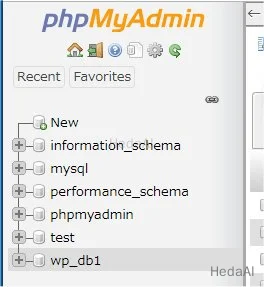
- 1. WordPress データベース内のすべてのテーブルが表示されます。
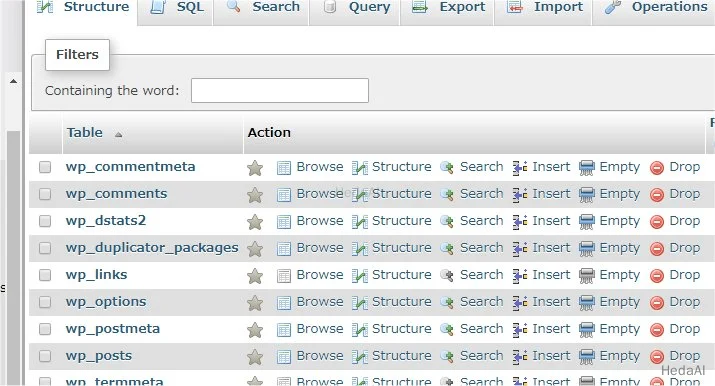
- 1. 空にしたいテーブルの「消去」ボタンをクリックします。この例では、「wp_dstats2」テーブルを空にします。
注意: あなたのテーブルは異なる名前を持っている可能性がありますので、プラグインのドキュメントを確認してその名前を確認してください。WordPress コアによって使用されているテーブルを空にしないでください。(特定のテーブル名については、Database_Description のリストを参照してください。)
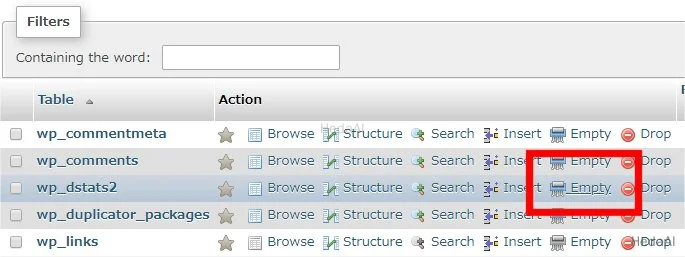
- 1. 確認画面が表示されます。
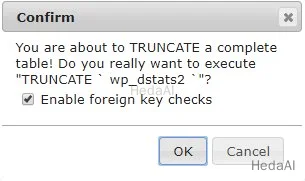
これは、正しいテーブルとデータベースが選択されているか確認する最後のチャンスです — phpMyAdmin には元に戻す機能がないため、一度変更が確定すると、その変更は元に戻せません。もちろん、提案されたバックアップを作成した場合を除きます。
変更履歴
- 2022-09-11: データベーステーブルの空にする からの元の内容。
